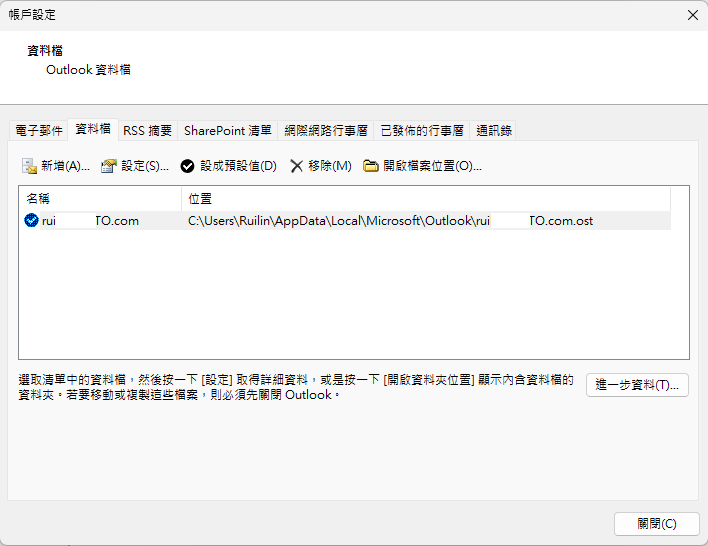電腦的功能日新月異,使用新的功能可以幫助企業提升工作效率,所以適時的幫助企業同仁升級電腦,也是 IT Support 重要的工作。
更新、升級的影響:
更新、升級都可能影響使用者,有些是操作習慣上的,但也可能造成資料的遺失、或是某些程式無法執行。所以 IT Support 需要認真對待這些問題。大致可以分為至四類,及其影響,如下:
- 安全性更新:
- Microsoft 每個月會推出一次安全性更新,Microsoft 對最近發現的安全威脅、系統漏洞進行修補的程式。
- 經驗上:曾有某些安全性更新在某些硬體環境上,會造成問題,或導致軟體無法執行,或造成資料無法共享...等問題。
- 安全性更新是必要的更新,但又有上述經驗上的擔憂,對 IT Support 工程師而言是兩難。
- 面對上述的兩難,筆者的經驗是:全公司整體上是預設延遲更新,再讓少部分電腦先更新觀察,沒問題後再整體企業更新。
- 企業硬體機種如果繁多,以上步驟就會變得頗為繁瑣,所以企業內電腦硬體的規格,盡量相同,才能降低 IT Support 的工作量。
💡 更新不是例行公事,而是守護安全的第一道防線。
- 功能性更新:
- 目前 Windows 11 大概是一年一次功能性更新。
- 功能性更新需要手動同意更新,Windows 才會進行更新。所以,可以先閱讀 更新的相關說明文件、觀察久一點 再考慮更新。
- 升級 (Upgrade):
- 在同一台電腦上,把現有的作業系統或更新到新版本,稱為 "升級",比如:Windows 10 升級到 Windows 11
- 早年,Windows 升級是需要付費購買 升級版,才能升級。
- Windows 10 剛發佈時,有提供一年的時間,讓 Windows 7, 8/8.1 可以免費升級到 Windows 10。
- 升級到 Windows 11:只要硬體規格符合要求,Windows 10 可以免費升級到 Windows 11。
- 升級 Windows:操作習慣上有很大的不同、硬體要求也變高、有些軟體 (比如進銷存、會計、ERP軟體...) 可能不相容。IT Support 工程師需要先測試、並熟習新版 Windows 操作,才幫同事們進行升級。
- 電腦升級後,原本的軟體、資料,都還在。(但筆者也遇過升級後某些軟體不能跑、與資料遺失的現象。)
- 遷移 (Migration):
- 遷移是把原有系統環境、資料、應用程式 搬到新的電腦或平台。
- 台灣中小企業,由於電腦使用年限很久,通常舊電腦不適合進行 升級,所以,遷移的機會相對較高。
資料存放的地方
電腦因為 硬體故障、使用者操作、系統更新/升級 ... 等等因素,可能造成資料的遺失,所以資料的備份就相對很重要。
要備份電腦的資料,首先就須要知道 資料放在哪裡?
每個人、每個軟體資料的放置各有不同,筆者就經驗整理如下,您可以當作檢查的清單:
- D 碟:大部分人習慣把電腦切分為 C 系統碟、D 資料碟,所以 D 碟可以說是資料碟。
- C:\Users\使用者名稱: 這是每個 User Profile 存放的地方,也稱 User Profile 資料夾:
- 這個資料夾可以全部備份、也可只備份有需要的資料夾。
- 電腦安裝的軟體,有些軟體會把資料放在這裡,但有些資料是沒已有什麼備份價值的,所以需要斟酌之。
- 相關資料的資料夾如下:
- 桌面 (Desktop)
- 文件 (Documents)
- 音樂、圖片、影片
- 下載:下載資料是否備份,請自行斟酌。
- 大部分閱讀網頁時,會下載一些東西,但大部分是看一次後就不需要的。
- 需要教育使用者:下載 資料夾的資料,如果有用的,要搬到 D 碟或 文件。
- 其它資料夾大部分是軟體產生的,您再自行斟酌是否列入備份。
- 這個 User Profile 資料夾下,有一些隱藏資料夾,比如 AppData
- C:\ProgramData (隱藏的資料夾):這也是一些軟體存放資料的地方。
- C:\ 下:有些使用者使用習慣,會自己在 C:\ 下建立資料夾來存放自己的資料,這個要檢查一下。
- Outlook 資料檔:這些資料檔,可以查看 Outlook 相關設定,可以得知之,如下圖所示:
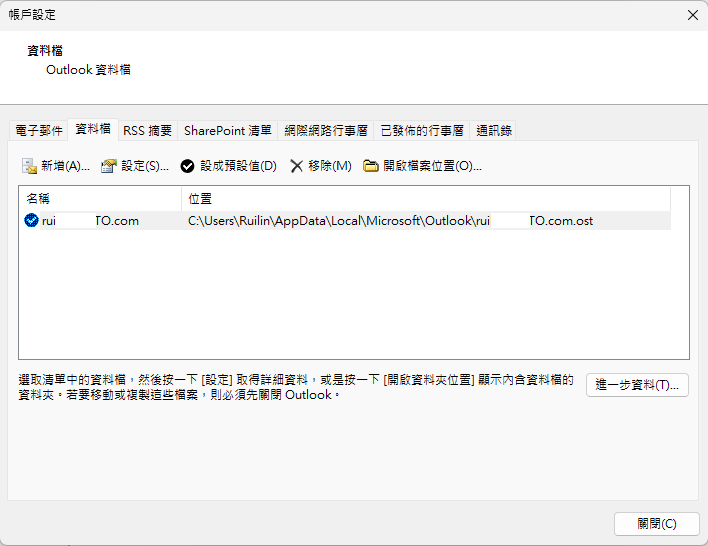
- 可以從 Outlook > 檔案 > 帳戶設定 > 帳戶設定 > 資料檔 ,進入上述畫面。
- 也可以從 控制台 > Mail (Microsoft Outlook) > 資料檔,進入上述畫面
- 瀏覽器的 書籤 (或 我的最愛)
- 資料庫檔案:
- 會計/進銷存/ERP :如果是單機版的,其資料庫是放在 個人電腦上。
- 這個要詢問 軟體廠商,如何備份他們系統的資料。
- 報稅軟體:
- 報稅的資料,通常可以匯出,然後自行儲存到 資料碟上。
- 如果要備份 報稅軟體的資料,則需閱讀相關的資料。
- 其他各項軟體:得依各軟體的說明文件,才能知悉資料存放位置。
花心思瞭解資料存放位置是非常重要的工作,也有人說:整台電腦都備份下來不就得了,但如果你整台電腦都備份下來了,在需要時卻找不到資料存放位置,那不也白搭,而且整體電腦有需多都是程式、也有很多是暫存資料,這些都要備份,您需要非常大的儲存空間的。
📂 Windows 資料存放位置總覽
| 類別 |
路徑/位置 |
常見內容 |
備份建議 |
| 使用者檔案 |
C:\Users\使用者名稱\ |
桌面、文件、圖片、音樂、影片、下載、AppData (隱藏) |
桌面、文件必備;下載視情況;AppData 依需求 |
| 資料碟 |
D:\(或其他分割槽) |
使用者自行存放的資料 |
建議完整備份 |
| 共用設定 |
C:\ProgramData\ (隱藏) |
部分軟體的共用設定或資料 |
視軟體需求備份 |
| 自建資料夾 |
C:\ 根目錄 |
使用者自行建立的資料夾 |
需人工檢查是否重要 |
| Outlook 郵件 |
Outlook → 檔案 → 帳戶設定 → 資料檔 (.pst, .ost) |
郵件、聯絡人、行事曆 |
必備份,尤其是 PST 檔 |
| 瀏覽器 |
IE/Edge/Chrome/Firefox 書籤、我的最愛 |
書籤、瀏覽紀錄 |
可匯出書籤備份 |
| 資料庫 |
會計/進銷存/ERP 單機版資料庫 |
系統資料檔 (SQL, MDB 等) |
需依廠商建議匯出或備份 |
| 報稅軟體 |
軟體內建匯出功能 |
報稅紀錄檔 |
建議匯出後存到 D 碟 |
| 其他軟體 |
依應用程式不同 |
設定檔、專案檔 |
查閱說明文件,視情況備份 |
備份的方法
常見的備份方法如下:
自行備份
- 自行備份:使用自己熟習的軟體,針對資料進行備份。
- 有些軟體開啟時,是無法備份的,如:Outlook 資料檔、資料庫檔案...。所以需要先關閉這些軟體才能備份。
- 有些外接 USB 硬碟,會提供備份軟體,安裝後即可使用。
- 先摘整 Windows 內建的備份方式,如下,如何使用再請自行查閱相關文件。
💡 備份的價值,不在於備份的那一刻,而在於「確定可以還原」。
Windows 內建備份方式
-
檔案歷程記錄 (File History)
- 功能:定期自動備份「文件、桌面、音樂、圖片、影片」等使用者資料。
- 優點:簡單、設定一次後自動執行。
- 缺點:不會備份整個系統,只適合個人檔案。
-
Windows 備份與還原 (Backup and Restore, Windows 7)
- 雖然名字有「Windows 7」,但後續版本仍有保留。
- 可以建立「系統映像 (System Image)(整個系統開機碟都備份下來的意思)」、也可以排程備份檔案。
- 優點:能完整還原系統。
- 缺點:介面老舊、速度不快。
-
系統還原點 (System Restore Point)
- 功能:記錄系統檔案與設定的快照。適合安裝軟體或更新時使用。
- 適用情境:安裝驅動程式、更新失敗時可回復。
- 缺點:只保護系統環境,不保護使用者檔案。
-
OneDrive 雲端同步
- 功能:與 Microsoft 帳號綁定,自動同步桌面、文件、圖片。
- 優點:隨時可存取、跨裝置。
- 缺點:空間有限,需額外訂閱才有大容量。
💡 沒有驗證過的備份,就等於沒有備份。
常見第三方備份方案
-
Macrium Reflect:完整系統映像、磁碟複製。
-
Acronis True Image:企業常用,支援雲端備份、裸機還原(整個系統開機碟都還原回去的意思)。
-
EaseUS Todo Backup:操作簡單,適合中小企業。
-
Veeam Agent for Windows:免費版就能做個人電腦備份。
資料如何還原
備份只是第一步,真正能發揮價值的是「還原」。還原的核心原則是:
-
依來源還原:用什麼方式備份,就用什麼工具還原。
- File History → 開啟「還原個人檔案」。
- Backup and Restore → 選「還原我的檔案」或「還原系統映像」。
- OneDrive → 重新登入帳號,即可同步回來。
- 第三方軟體 → 透過該軟體選擇還原點即可。
-
還原範圍:
- 小規模:單一檔案或資料夾(例如誤刪的報表)。
- 中規模:整個使用者資料夾(文件、桌面、郵件)。
- 大規模:整台電腦(系統映像或磁碟還原)。
-
驗證:還原後務必檢查關鍵資料是否完整,例如:ERP 資料庫能否開啟、Outlook 郵件能否讀取。
💡 還原的價值,不在於按下去的那一刻,而在於「能確定回得去」。
升級
家用版升級專業版
Windows 家用版,可以付費升級到專業版,家用版電腦只需打開 Microsoft Store ,輸入 Windows 11 Pro ,即可找到升級 APP ,進行購買即可完成升級。
費用問題:
- 印象中,透過 Microsoft Store 升級到專業版,費用是 NTD2,990.
- 組裝電腦,新購時搭配隨機版 Windows ,家用版與專業版價差大約 一千多元
- 廠牌電腦:因家用與商用產品線不同、機種不同,很難直接比較 家用版與專業版的價格。不過,當硬體規格相近時,不太會感覺買商業用的專業版的電腦比較貴。
- 彩盒版:家用版與專業版價差大約 二千五百元。
升級到 Windows 11
請先檢查硬體需求是否符合要求,檢查表如下:
- CPU:第 8 代 Intel / Ryzen 2000 以上
- RAM:4GB 以上
- 儲存空間:64GB 以上
- TPM 2.0 與 Secure Boot 必須啟用
升級方法:
- 到 設定 > Windows Update ,硬體若有符合,通常會看到 升級 Windows 11,依其引導進行升級即可
- 如果 設定 裡沒有出現 Windows 11 升級,也可到 Microsoft 網站,下載 媒體建立工具 (Media Creation Tool) 製作 USB,進行升級或全新安裝。
- PS: 全新安裝會清除磁碟分區,即 系統碟的資料會被清除,已安裝的應用程式也都不見,需重新安裝。
💡 升級 Windows 11 就像搬進新房子 —— 大部分家具會帶過去,但貴重物品記得先自己保管好。
更換電腦 (系統遷移)
系統遷移 因為是在新電腦把軟體都安裝好,再把資料 搬過去,舊電腦還在,所以相對資料遺失的風險就比較小。
新電腦準備好、安裝好所需的應用程式後,只須按照先前的 資料備份與還原方法,即可完成系統遷移。
💡 升級不是冒險,遷移不是麻煩,而是企業持續前進的必要工程。
小結
Windows 的更新、升級與遷移,看似只是日常維護的一環,實際上卻深深影響著企業同仁的工作效率與資料安全。IT Support 工程師必須同時顧及「升級能帶來的新功能」與「可能導致的相容性或資料遺失問題」。
所以需要熟悉各種備份與還原的方法,才能在問題發生時迅速恢復。更重要的是,升級或換新電腦不單是技術工作,而是一場「資訊搬家」,需要規劃、測試與驗證。
唯有建立標準化流程,從備份、還原到驗收逐步落實,才能讓使用者安心,也讓企業運作不受中斷。換句話說,升級不是冒險,遷移不是麻煩,而是企業持續前進的必要工程。
💡 對 IT Support 而言,真正的專業不僅是避免問題,還有是能讓系統隨時「回得去、再出發」。